Conectar-se a fontes de dados na nuvem no serviço do Power BI
Com o Power BI, você pode compartilhar conexões de nuvem para modelos semânticos e relatórios paginados, datamarts e fluxos de dados, bem como experiências do Power Query Online em Obter dados, habilitando você a criar vários objetos de conexão para a mesma fonte de dados na nuvem. Por exemplo, você pode criar conexões separadas para a mesma fonte de dados, com credenciais ou configurações de privacidade diferentes e compartilhar as conexões com outras pessoas, aliviando a necessidade de esses usuários gerenciarem suas próprias conexões de nuvem separadas.
Tipos de conexões de dados
A tabela a seguir mostra como vários tipos de conexões são mapeados para os dois tipos de conexão principais: conexões de gateway de dados e conexões diretas com a nuvem. A nova capacidade descrita neste artigo é Conexões de nuvem compartilháveis.
| Conexões de gateway de dados | Conexões diretas com a nuvem |
|---|---|
| Conexões utilizando um gateway de dados pessoais | Conexões pessoais na nuvem |
| Conexões usando um gateway de dados de VNet ou empresarial | Conexões de nuvem compartilháveis (novo) |
Vantagens das conexões compartilháveis na nuvem
As conexões que utilizam uma conexão pessoal na nuvem têm várias limitações. Por exemplo, com uma conexão de nuvem pessoal, você só pode criar um único objeto de conexão de nuvem pessoal para uma determinada fonte de dados. Todos os modelos semânticos que se conectam à fonte de dados utilizam o mesmo objeto de conexão de nuvem pessoal, portanto, se você alterar as credenciais da conexão de nuvem pessoal, todos os modelos semânticos que utilizam essa conexão de nuvem pessoal serão afetados. Muitas vezes, esse não é o resultado desejado.
Outra limitação da conexão de nuvem pessoal é que ela não pode ser compartilhada com outras pessoas. Portanto, outros usuários não podem associar os respectivos modelos semânticos e relatórios paginados à sua conexão de nuvem pessoal. Eles precisam manter conexões de nuvem próprias.
As conexões compartilháveis não têm essas limitações e proporcionam um gerenciamento de conexões mais simplificado e flexível, incluindo o seguinte:
Suporte a várias conexões na mesma fonte de dados: o suporte a várias conexões na mesma fonte de dados é particularmente útil quando você deseja utilizar diferentes configurações de conexão para diferentes modelos semânticos e outros artefatos. Também é útil quando você deve atribuir a artefatos individuais suas próprias conexões separadas, para garantir que suas configurações de conexão sejam isoladas umas das outras pessoas.
Você pode compartilhar essas conexões com outras pessoas: com conexões compartilháveis, é possível atribuir permissões de proprietário a outros usuários, habilitando-os a gerenciar todos os aspectos da configuração da conexão, incluindo as credenciais. Você pode fornecer a outros usuários as permissões de Recompartilhamento para que eles possam utilizar e compartilhar novamente a conexão com outras pessoas. Você também pode fornecer permissões de Usuário, habilitando-os a utilizar a conexão para associar seus artefatos à fonte de dados.
Redução da sobrecarga de manutenção de conexões de dados e credenciais: quando combinado com a experiência de gerenciamento de gateway e fonte de dados, você pode centralizar o gerenciamento de conexões de fonte de dados para conexões de gateway e nuvem. Essa centralização e esse gerenciamento já são comuns para os gateways de dados corporativos e a VNet, para os quais um administrador de gateway cria, compartilha e mantém as conexões. Com as conexões compartilháveis, agora você pode estender esse gerenciamento centralizado de conexões também para fontes de dados na nuvem.
Comparar a conexão de nuvem compartilhável com outras conexões
Por padrão, quando você cria um relatório do Power BI Desktop que se conecta a uma fonte de dados na nuvem e, em seguida, faz upload dele em um workspace no serviço do Power BI, o Power BI cria uma conexão de nuvem pessoal e a associa ao seu modelo semântico, para o qual você deve fornecer credenciais. Se uma conexão da nuvem pessoal existente estiver disponível, provavelmente você forneceu as credenciais anteriormente.
Por outro lado, se você tiver acesso a pelo menos uma conexão de nuvem compartilhável com a mesma fonte de dados, poderá utilizar a conexão de nuvem compartilhável, que já foi configurada para você pelo proprietário, em vez de ter que utilizar sua única conexão de nuvem pessoal disponível para a fonte de dados.
Para usar a conexão de nuvem compartilhável, na página de configurações dos Modelos semânticos, em Gateway e conexões de nuvem, encontre Conexões de nuvem e selecione a conexão de nuvem compartilhável que você deve usar para a conexão e, em seguida, selecione Aplicar. A captura de tela a seguir mostra as configurações.
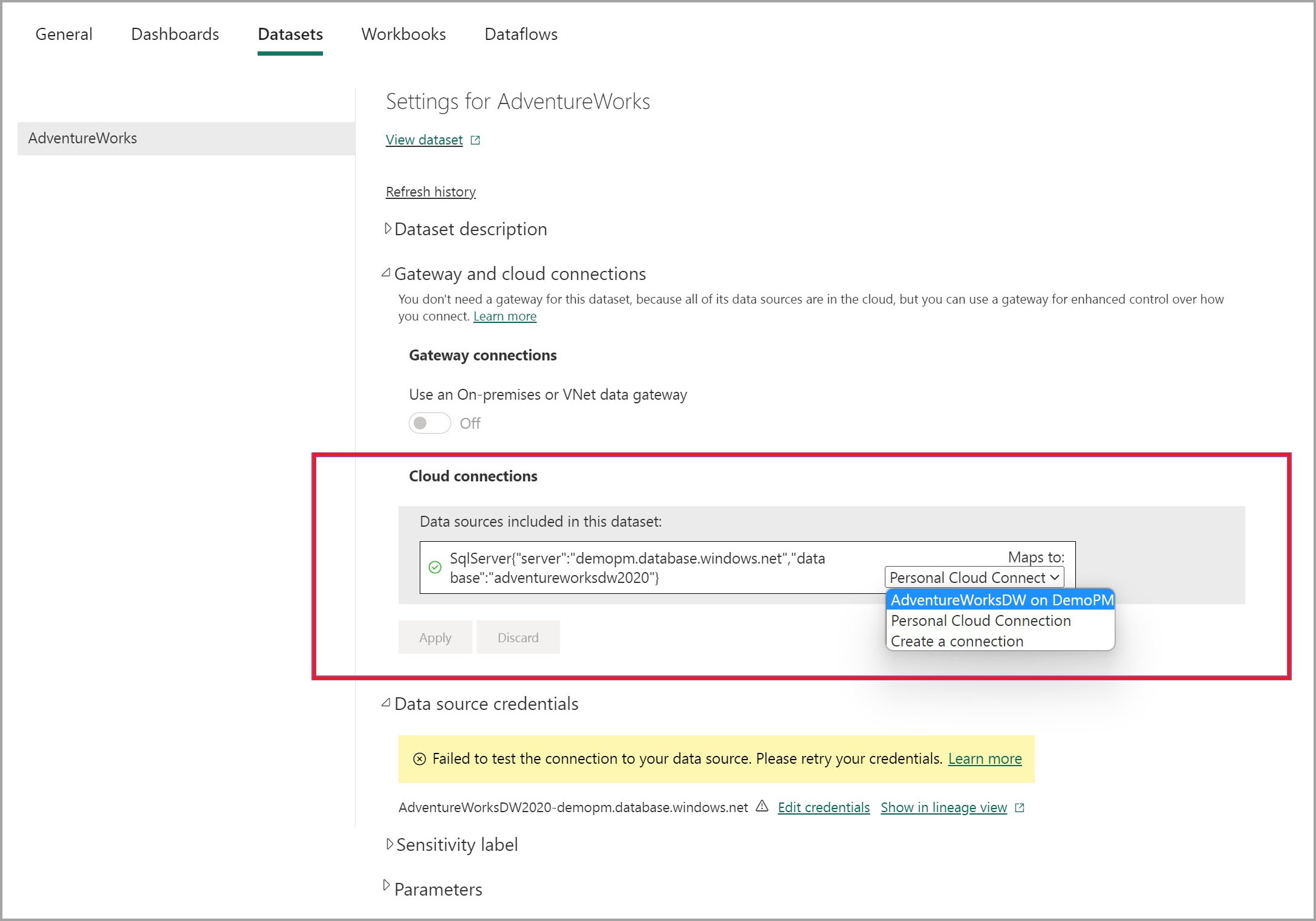
Criar uma nova conexão de nuvem compartilhável
Você pode criar uma nova conexão de nuvem compartilhável diretamente na página de configurações do Modelo semântico. Em Conexões de gateway>Conexões de nuvem, selecione a lista suspensa Mapear para e, em seguida, Criar uma conexão.
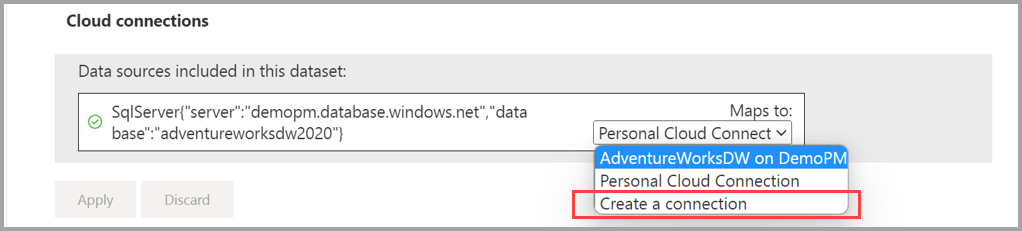
Um painel chamado Nova conexão aparece e preenche automaticamente os parâmetros de configuração.
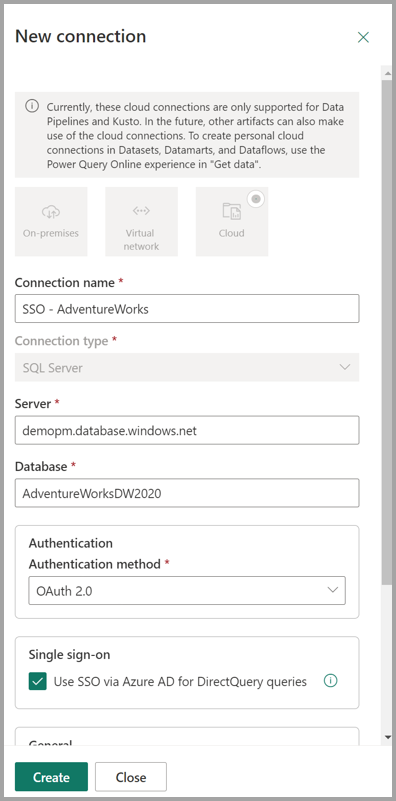
Habilitar a criação de novas conexões facilita a criação de conexões de nuvem compartilháveis separadas para modelos semânticos individuais, se você precisar. Você também pode exibir a página de gerenciamento de conexões de qualquer lugar do serviço do Power BI selecionando a engrenagem Configurações no canto superior direito do serviço do Power BI e, em seguida, selecionando Gerenciar conexões e gateways.
Criar uma conexão de nuvem compartilhável usando a identidade do workspace
Você também pode criar uma conexão de nuvem compartilhável usando o método de autenticação de identidade do espaço de trabalho, que usa a entidade de serviço gerenciada automaticamente associada ao espaço de trabalho do Fabric para se conectar a dados. Para usar a conexão, o proprietário do modelo deve ter acesso de Contribuidor (ou superior) ao espaço de trabalho.
Para criar uma identidade de espaço de trabalho, siga estas etapas:
- Configure o espaço de trabalho para ter uma identidade de espaço de trabalho. A identidade de espaço de trabalho é uma entidade de serviço gerenciada automaticamente associada ao espaço de trabalho do Fabric.
- Crie uma conexão de nuvem compartilhável (SCC) com a identidade de espaço de trabalho como método de autenticação.
- Associe a fonte de dados ao SCC nas configurações do modelo semântico.
Lembre-se das seguintes considerações ao criar ou usar uma identidade de espaço de trabalho:
- A identidade de espaço de trabalho só é compatível com fontes de dados do Fabric
- O tipo de conexão que está sendo usado deve oferecer suporte ao tipo de autenticação de identidade de espaço de trabalho, que inclui conectores SQL Server e ADLS. Para o tipo de conexão que está sendo usado, se houver uma opção de identidade de espaço de trabalho na configuração Autenticação, esse conector terá suporte.
Configurações de conexão padrão
Ao se conectar a uma fonte de dados do Fabric especificamente, suas credenciais de Logon Único (SSO) do Microsoft Entra são usadas por padrão.
Você também pode usar uma conexão de nuvem compartilhável em vez das configurações de conexão padrão para conectar um modelo semântico a uma fonte de dados do Fabric e, assim, aplicar as configurações definidas para essa conexão de nuvem compartilhável, como credenciais fixas. Isso permite que você vincule a fonte de dados à conexão de nuvem compartilhável e substitua a conexão SSO padrão dessa fonte de dados.
Para selecionar sua conexão de nuvem compartilhável em vez das configurações padrão de SSO, selecione a conexão de nuvem compartilhável no menu suspenso Mapeia para: para a fonte de dados à qual você quer que seu modelo semântico se conecte, conforme mostrado na imagem a seguir:
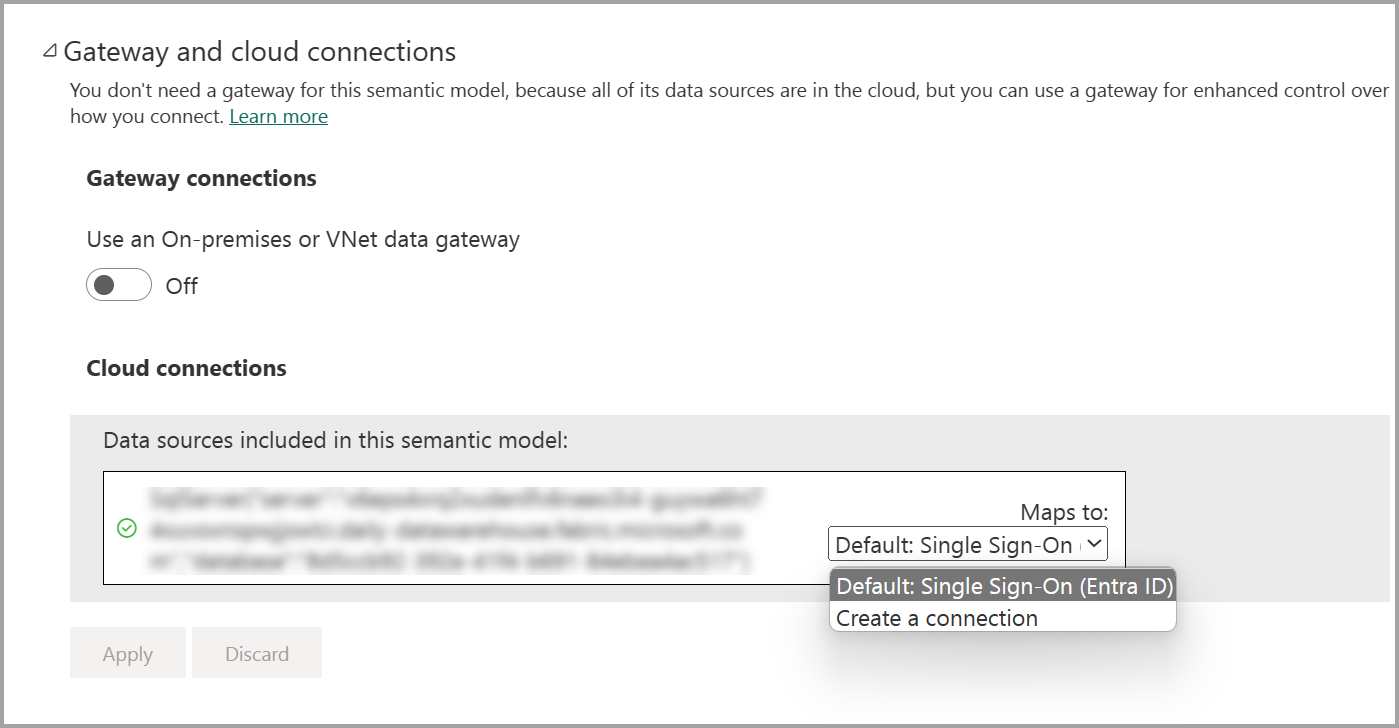
Se você não tiver uma conexão de nuvem compartilhável, selecione Criar uma conexão e crie uma nova conexão, conforme descrito na seção anterior deste artigo.
Usando conexões de nuvem compartilháveis com relatórios paginados
Ao compartilhar seu relatório paginado no serviço do Power BI, você pode atualizar as conexões de nuvem a partir do próprio relatório. Para modificar as conexões de nuvem para seu relatório paginado, navegue até seu espaço de trabalho no serviço do Power BI, selecione o botão Mais (elipses) e, em seguida, selecione Gerenciar.
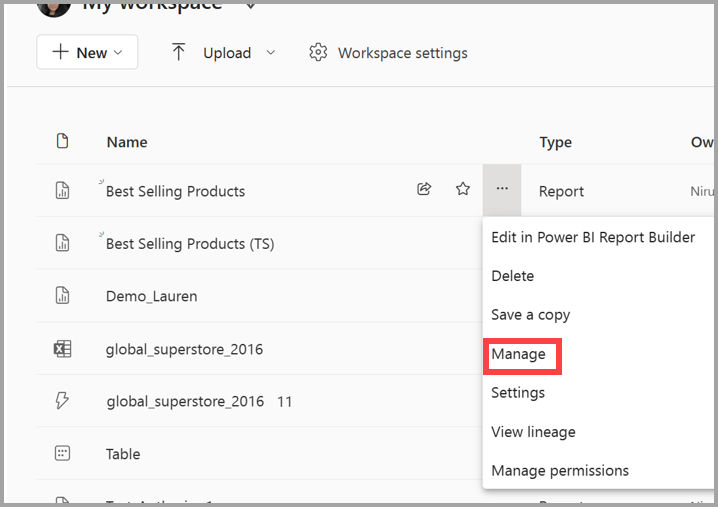
Selecionar Gerenciar apresenta uma página com várias guias. Selecione a guia Relatórios na linha superior e, em seguida, atualize a conexão na área Conexões de nuvem, conforme mostrado na captura de tela a seguir.
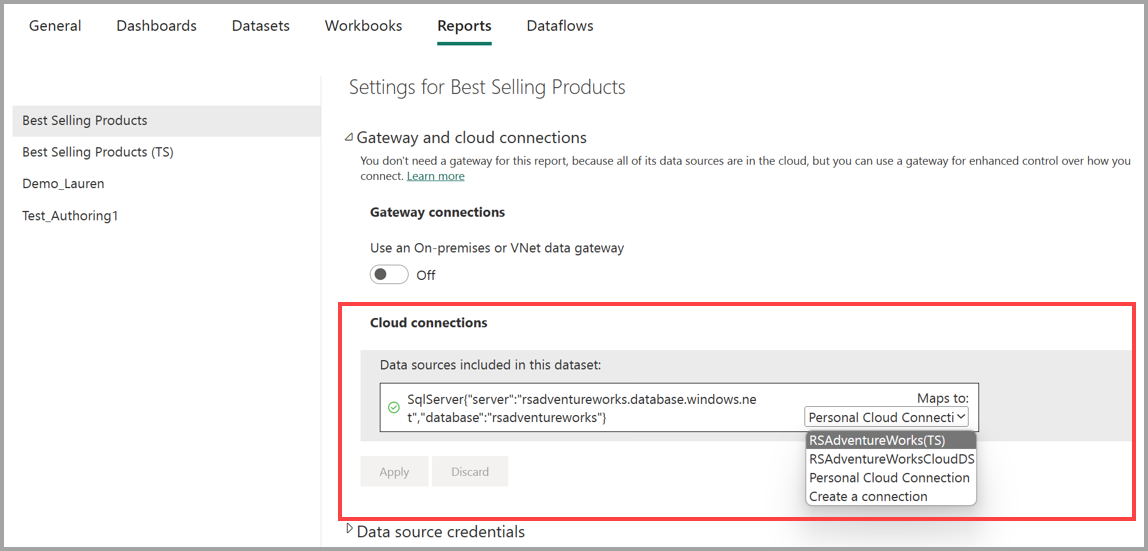
Limitações e considerações
As conexões de nuvem compartilháveis também compartilham suas credenciais: quando você permite que outras pessoas usem suas conexões de nuvem compartilháveis, é importante entender que você está permitindo que outras pessoas conectem seus próprios modelos semânticos, relatórios paginados e outros artefatos às fontes de dados correspondentes, utilizando os detalhes de conexão e as credenciais que você forneceu. Verifique se você está compartilhando apenas as conexões (e suas credenciais) que está autorizado a compartilhar.
Cada usuário está limitado a no máximo 1000 conexões de fonte de dados em cada locatário de nuvem: se você atingir o limite máximo de fontes de dados, verifique se o número de fontes de dados por usuário não está acima do limite de 1000 conexões. Para resolver quaisquer problemas relacionados, você pode remover manualmente as fontes de dados existentes do centro de administração ou, como alternativa, usar o script do PowerShell a seguir para localizar e excluir em massa todas as fontes de dados que excedam esse limite.
## required module "mcirosoftpowerbimgmt" Install-Module -Name DataGateway and sign in the same user who exceeded the 1000 limit Import-Module -name microsoftpowerbimgmt ## get the gateway information per the sign in person. Choose Environment: Public, USGov, China, USGovHigh, USGovMil $environment = "Public" Connect-PowerBIServiceAccount -Environment $environment switch ($environment) { "Public" { $baseURL = "https://api.powerbi.com/v2.0/myorg/me/"; Break } "USGov" { $baseURL = "https://api.powerbigov.us/v2.0/myorg/me/"; Break } "China" { $baseURL = "https://api.powerbi.cn/v2.0/myorg/me/"; Break } "USGovHigh" { $baseURL = "https://api.high.powerbigov.us/v2.0/myorg/me/"; Break } "USGovMil" { $baseURL = "https://api.mil.powerbigov.us/v2.0/myorg/me/"; Break } } $getDatasourcesURL = $baseURL + "gatewayClusterDatasources?$expand=users" $datasources = Invoke-PowerBIRestMethod -Url $getDatasourcesURL -Method GET | ConvertFrom-Json foreach($dataource in $datasources.value) { if($datasource.gatewayType -eq "TenantCloud") { "cloud datasource found with id = {0}, name = {1}" -f $dataource.id, $datasource.datasourceName $gatewayId = $datasource.clusterId $datasourceId = $dataource.id ## conditional logic to determine if name matches set $deleteDatasourceURL = $baseURL + "gatewayClusters/$gatewayId/datasources/$datasourceId" Invoke-PowerBIRestMethod -Url $deleteDatasourceURL -Method DELETE } }Se você for um ISV ou qualquer outro proprietário de aplicativo do Power BI Embedded com muitos clientes, use perfis de entidade de serviço para aplicativos de vários locatários no Power BI Embedded. Se você não for um ISV, poderá atingir esse limite porque estará criando uma nova fonte de dados para cada arquivo CSV ou Excel. Para resolver isso, talvez você queira usar a "caixa carregar arquivo" no Power BI Desktop para selecionar vários arquivos do Excel, o que cria várias conexões de fonte de dados. Nesse cenário, para garantir que apenas uma única fonte de dados seja selecionada, recomendamos que você selecione a pasta que contém esses arquivos do Excel.
Você não pode combinar uma fonte de dados local do Excel com uma fonte de dados existente do Analysis Services DirectQuery; você só poderá incluir uma fonte de dados local do Excel em seu relatório se ela estiver em uma consulta separada. Nessas situações, você pode mapear a fonte de dados do Excel para um gateway e deixar a fonte de dados em nuvem do Analysis Services DirectQuery como está.
O Power BI Dataflow Gen1 e o Fabric Dataflow Gen2 não dão suporte a conexões de nuvem compartilháveis. Outras versões, como fluxos de dados do Power Apps, dão suporte a conexões de nuvem compartilháveis.
Conteúdo relacionado
Para obter mais informações sobre a criação de conexões de nuvem compartilháveis:
Você pode fazer todo tipo de coisa com o serviço do Power BI e o Power BI Desktop. Para obter mais informações sobre seus recursos, consulte as seguintes fontes: